Поправка: АМД подешавање грешке при инсталацији софтвера Радеон 182, 1603, 195
мисцеланеа / / December 30, 2021
Инсталирање драјвера за ваш ГПУ може бити напоран задатак. Нарочито ако немате интернет и покушавате да ручно преузмете драјвере за свој АМД ГПУ. Можете се суочити са многим проблемима док то радите ако то не радите како треба. Главни кодови грешака са којима се корисници суочавају су 182, 1603 и 195. Ове грешке долазе без икаквог могућег објашњења, што отежава решавање проблема. Вероватно ћете добити ове грешке када покушате да инсталирате драјвер који није намењен вашем моделу хардвера. На пример, ако сте преузели софтвер Радеон Цримсон за старе или старе Цаталист уређаје, онда ћете дефинитивно пронаћи овај код грешке када покушавате да инсталирате пакет. Пошто постоји много могућих разлога за ове типове грешака, морамо покушати једну по једну да решимо проблем. Углавном ће се ова грешка појавити када се инсталација прекине.

Садржај странице
-
Поправка: АМД подешавање грешке при инсталацији софтвера Радеон 182, 1603, 195
- Метод 1: Ручно преузмите одговарајућу верзију са АМД-а
- Метод 2: Укључите ажурирање за Виндовс
- Метод 3: Онемогућите Виндовс Дефендер или Антивирус
- Метод 4: Примени ажурирања на чекању
- Метод 5: Покрените проверу системских датотека
- Закључак
Поправка: АМД подешавање грешке при инсталацији софтвера Радеон 182, 1603, 195
Пре него што следите водич за решавање проблема у наставку, уверите се да сте наставили са основним решавањем проблема, као што је поновно покретање рачунара. У неким случајевима, инсталациони фајл за подешавање који преузмете такође може бити оштећен, па га поново преузмите и видите да ли то помаже. Ако сада, у наставку су неке методе за решавање проблема за решавање проблема. Можете их пратити једну по једну и видети да ли ће вам помоћи.
Метод 1: Ручно преузмите одговарајућу верзију са АМД-а
Једно решење за овај проблем је ручно преузимање исправне верзије драјвера са АМД сајта за подршку. Ово би могло бити веома тешко, посебно ако нисте сасвим сигурни у модел процесора или ГПУ-а.
- Одредите модел ГПУ-а који се користи на вашем рачунару. Ако користите АМД АПУ који долазе са уграђеном графиком, можете потражити модел свог процесора и на њему пронаћи модел ГПУ-а.
- Ако користите дискретни модел, требало би да користите тај модел, а затим пронађете одговарајућу верзију за њега.

- Онда иди на ово сајту и преузмите алатку за аутоматско откривање и инсталацију или ручно потражите свој модел у оквиру за претрагу испод њега.
Метод 2: Укључите ажурирање за Виндовс
За разлику од старих дана, ажурирања за Виндовс су веома добра ових дана, а већину ажурирања управљачког програма можете директно преко Виндовс ажурирања, што укључује и ажурирања фирмвера и БИОС-а.
- Отворите апликацију за подешавања користећи пречицу Виндовс тастер + И.
- Идите на Ажурирања и безбедност.
- У оквиру Виндовс Упдате кликните на Провери ажурирања.
- Ако ажурирање није видљиво, кликните на опциона ажурирања и изаберите АМД драјвере са листе, преузмите и инсталирајте.
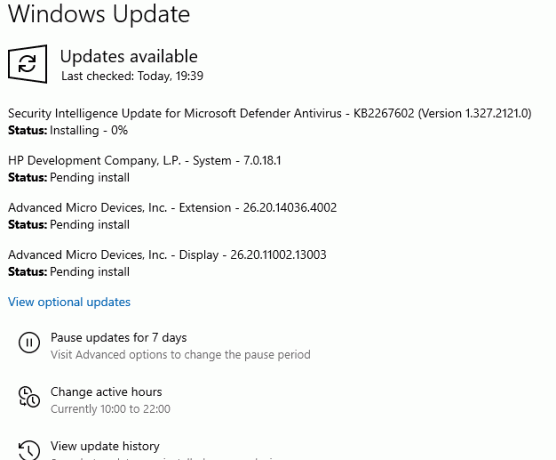
- Сачекајте да се ажурирања заврше и поново покрените систем, имаћете инсталиране све драјвере заједно са апликацијом за подешавања Радеон-а.
Метод 3: Онемогућите Виндовс Дефендер или Антивирус
Могуће је да сте инсталирали исправне управљачке програме и верзије софтвера, али Виндовс заштитник их грешком означава као опасне датотеке и блокира их. Да бисте ово превазишли, можете да онемогућите Виндовс Дефендер и видите да ли помаже.
- Отворите подешавања и идите на Ажурирање и безбедност
- Отворите Виндовс безбедност и кликните на Заштита од вируса и претњи
- На крају, кликните на Управљање подешавањима и онемогућите заштиту у реалном времену.
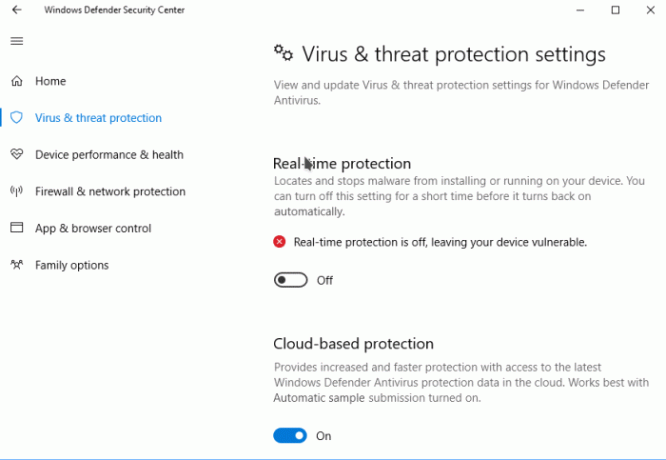
Ако користите било који други антивирусни програм треће стране, морате да пратите било која специфична упутства за њега.
Метод 4: Примени ажурирања на чекању
За неки специфични АМД Радеон софтвер, потребно је ажурирати на најновију верзију оперативног система Виндовс 11. Виндовс 11 још увек није готов производ и многи проблеми се јављају ту и тамо. Пошто Мицрософт тим објављује редовна ажурирања и закрпе путем ажурирања за Виндовс, уверите се да сте применили сва ова ажурирања на чекању на свој рачунар.
- Отворите апликацију за подешавања и отворите Ажурирање и безбедност
- У оквиру Виндовс ажурирања кликните на Провери ажурирања.
- Сачекајте да се заврши и поново покрените рачунар
- Сада поново проверите покушајем да инсталирате.
Метод 5: Покрените проверу системских датотека
Ово је веома ретко, али постоје шансе да су неки од интегралних система датотека кварови који су неопходни за успешну инсталацију АМД Радеон драјвера. Да бисте ово проверили, потребно је да покренете проверу уграђених системских датотека Виндовс-а.
- Кликните на Старт и укуцајте ЦМД.
- Сада из резултата кликните на Покрени као администратор.
- Укуцајте СФЦ /СЦАННОВ и притисните ентер.
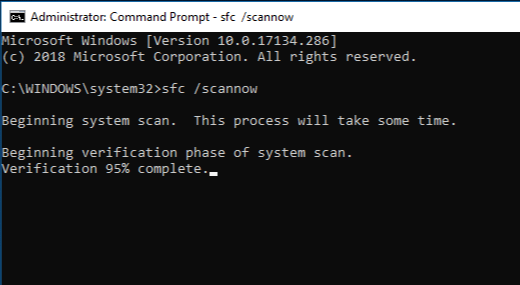
- Сачекајте да се заврши и поново покрените систем.
- На крају, покушајте да инсталирате софтвер АМД Радеон.
Такође можете покренути ДИСМ /Онлине /Цлеануп-Имаге /РестореХеалтх команду за даље поправљање оштећених датотека.
Огласи
Закључак
Као што видите, ово су били неки од кодова исправљених грешака које бисте могли пронаћи у инсталационом програму АМД Радеон софтвера. Ако и даље не можете да пронађете решење за проблем, препоручујем вам да поново инсталирате свој оперативни систем и покрените Виндовс Упдате да бисте аутоматски преузели све потребне драјвере, укључујући АМД Радеон графичке драјвере инсталација.
Повезани чланци:
- АМД Радеон софтвер се не отвара на Виндовс 11
- Преузмите управљачке програме за АМД Радеон видео картицу в21.40.11.03
- Поправка: АМД Линк контролери не раде

![Преузмите Хуавеи П8 Лите (2017) Б366 јул 2018. Безбедност ПРА-ЛКС1 [8.0.0.366]](/f/c3ae7b9841157af3314e0f0340297ab1.jpg?width=288&height=384)

